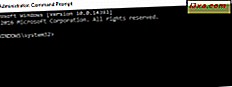I dag kan du finne mye programvare som hjelper til med å fjerne programmer og rydde opp gjenværende filer, mapper og registerinnstillinger. I teorien er dette en god ting, da det bidrar til å eliminere noe av oppblåstheten på din Windows-datamaskin. Men er disse løsningene virkelig effektive for å fjerne alle spor? For å finne ut, prøvde jeg noen av de mest populære applikasjonene i denne nisje, både gratis og kommersielt. La oss se hva jeg oppdaget.
Tilnærmingene til avinstallering av programvare
Det er to hovedmetoder som kan tas av et programvareprodukt som omhandler avinstallering av annen programvare:
- Først kjøre den opprinnelige avinstalleringen av et program, skann plasseringene som vanligvis brukes av programmer for å lagre filer og registerinnstillinger for elementer som ikke ble fjernet og slette dem;
- Overvåk installasjonen av et program, lag en logg av filene, mappene og registernøklene som er opprettet, og fjern alt etter det første øyeblikksbildet når du avinstallerer det.
Jeg valgte å teste IObit Uninstaller (versjon 2.0), Ashampoo Uninstaller (versjon 4.2) og Revo Uninstaller Pro (versjon 2.5.5) av tre grunner:
- De er noen av de mest populære løsningene i denne nisje;
- De er representative for de to tilnærmingene som kan tas for å fjerne programvare fra et system;
- Vi mottok forespørsler fra våre lesere som ønsker å vite mer om disse løsningene og hvor gode (eller ikke) de er.
IObit Uninstaller bruker bare den første tilnærmingen til å fjerne programvare, mens Ashampoo Uninstaller bruker bare den andre tilnærmingen. Revo Uninstaller Pro er et godt tredje alternativ som det kan bruke begge tilnærmingene.
Testprosedyren
Jeg vurderte hvor godt avinstalleringsprogrammet fungerer ved å be dem om å fjerne følgende programmer: Firefox, Skype, Google Chrome, Panda Internet Security 2012, Adobe Reader X og LibreOffice . Jeg har også opprettet en manuell snarvei for Panda Internet Security 2012, for å se om den ville bli fjernet.

Ved testing av IObit Uninstaller installerte jeg alle disse programmene, unntatt Panda Internet Security 2012, ved hjelp av Ninite (en løsning som automatiserer installasjonen av noen av de mest brukte applikasjonene) for å øke hastigheten på installasjonsprosessen. Når jeg prøvde løsningene fra Ashampoo og Revo, lærte jeg at bruk av Ninite ikke fungerer så bra, så jeg har brukt både Ninite- installatøren (når det var fornuftig) og de enkelte installatørene for hvert av disse programmene. Installasjonene ble gjort med standardinnstillingene.
Alle disse programmene ble startet og brukt en gang, slik at de genererer sine vanlige brukerfiler og innstillinger. Panda Internet Security 2012 ble også oppdatert til de nyeste malware-signaturene.
Når du avinstallerer Firefox og Google Chrome, vil jeg med vilje avinstallere funksjonaliteten til disse programmene for å legge igjen brukerdata og tilpasninger, for å se om avinstalleringsprogrammet vil fjerne det eller ikke.
For å evaluere avinstalleringsresultatet, skannte jeg datamaskinen med CCleaner, for å identifisere de ugyldige registernøklene som var igjen etter at hver avinstallerer fullførte jobben sin. Deretter søkte jeg manuelt etter gjenværende filer og mapper på steder som: Programfiler, Programdata og Brukermappene (Desktop, Startmeny, Alle brukere og AppData). For å vurdere om Panda Internet Security 2012 ble fjernet riktig, så jeg også gjennom listen over Windows-tjenester og sjekket om Panda-tjenestene fortsatt vises eller ikke.
IObit Uninstaller 2.0
Jeg har ikke brukt IOBit-applikasjoner før, og jeg må si at erfaringen med å jobbe med IObit Uninstaller var en hyggelig overraskelse. Først og fremst trenger du ikke å installere dette programmet, du kjører bare kjørbar. Det er også det smaleste produktet av alle tre, med en størrelse på bare 1, 2 MB. Dette gjør det svært bærbart og lett å ha med deg hele tiden.

Tilnærmingen tatt av IObit Uninstaller er en veldig sikker en: Når du fjerner et program, oppretter det først et gjenopprettingspunkt for å sikre at du kan gå tilbake i tilfelle feil. Deretter kjører den den opprinnelige avinstallasjonen av det programmet, venter på at den skal slutt, og skanner deretter en rekke vanlige steder som brukes av programmer for å lagre data. Hvis den finner gjenværende mapper, filer og registernøkler, informerer den deg og gir valget om å slette det du vil ha fra listen.

Tilnærmingen er enkel å følge av enhver bruker, med eller uten kunnskap om systemfiler og registernøkler. IObit Uninstaller foreslår heller ikke å slette filer som tilhører andre applikasjoner eller til Windows selv. Hvis du velger å slette alt det anbefales for sletting, vil du ikke bryte operativsystemet ditt.
Dette betyr også at det ikke vil slette absolutt alt etterlatt av et program. CCleaner identifiserte noen registernøkler som var igjen. Ikke noe stort, men bare noen få nøkler som: installasjonshenvisninger for LibreOffice, en utdatert programvarenøkkel for Panda Internet Security 2012, og få manglende MUI (Multilingual User Interface) referanser for Adobe Reader, Skype og LibreOffice . Alle disse nøklene kan bidra til å gjøre Windows-registeret litt større enn nødvendig, men de påvirker ikke systemet negativt.
Når det gjelder filer og mapper, likte jeg det faktum at IObit Uninstaller skannet skrivebordet mitt, identifiserte snarveien jeg opprettet for Panda Internet Security 2012 og slettet den. Det var det eneste stykket programvare som gjorde dette. Den svake punkten til IObit Uninstaller er at den ikke skanner og fjerner filer som er opprettet av applikasjoner på vanlige brukersteder som: "C: \ Brukere \ Brukernavn \ AppData \ Local", "C: \ Brukere \ Brukernavn \ AppData \ Roaming " eller " C: \ Users \ All Users " . Fjerning av mappene som er opprettet av applikasjoner på disse stedene, er vanligvis ikke skadelig da de lagrer det meste brukerfiler og brukerkonfigurasjon.
En ting som jeg fant forvirrende om IObit Uninstaller er at den har en seksjon om Windows Updates, noe som fører til at du tror at det kan bidra til å fjerne dem. På mitt testsystem skjønte det ikke noen oppdateringer, og jeg kunne ikke bruke den til denne oppgaven. Det er imidlertid en god ting til slutt, da jeg ikke vil anbefale å avinstallere Windows Updates i hendene på tredjeparts programvare. Risikoen for å ødelegge Windows-installasjonen øker eksponentielt dersom du gjør dette.
IObit Uninstaller har også en funksjon som heter Forced Uninstall, som også finnes i Revo Uninstaller Pro . Funksjonaliteten er nesten identisk mellom de to produktene. Imidlertid var jeg ikke i stand til å teste den på et ødelagt stykke programvare for å vitne om ytelsen. Jeg anbefaler forsiktighet når du bruker en tvunget avinstallasjon . Sjansene er at du vil bli anbefalt å slette filer eller registernøkler som ikke tilhører programmet som sporer du prøver å fjerne.
Ashampoo Uninstaller 4.2
Brukergrensesnittet til Ashampoo Uninstaller 4.2 er et veldig fargerikt. Du får tilgang til alternativer for avinstallering av programvare, men også til alle andre verktøy som ikke nødvendigvis er relatert til dette emnet, for eksempel: Internett-renser, sletting av duplikatfiler og midlertidige filer, "undeletion" av filer osv. Siden jeg var interessert i å test bare avinstalleringsfunksjonaliteten, jeg har ikke dratt på alle de andre funksjonene som er tilgjengelig.
 Ashampoo Uninstaller velger å overvåke først installeringen av programmer slik at det kan hjelpe deg med å fjerne dem senere. Når du starter en installasjon, spretter Ashampoo opp og spør deg om å vente til den gjør en skanning av systemet. Hvis du har et par partisjoner på en stor harddisk, koblet du til en USB-pinne og en ekstern harddisk, som jeg gjorde, du satte deg for noen venter, da Ashampoo Uninstaller insisterer på å skanne alt. Når det er gjort, informerer det deg om at du fortsetter med installasjonen av programmet.
Ashampoo Uninstaller velger å overvåke først installeringen av programmer slik at det kan hjelpe deg med å fjerne dem senere. Når du starter en installasjon, spretter Ashampoo opp og spør deg om å vente til den gjør en skanning av systemet. Hvis du har et par partisjoner på en stor harddisk, koblet du til en USB-pinne og en ekstern harddisk, som jeg gjorde, du satte deg for noen venter, da Ashampoo Uninstaller insisterer på å skanne alt. Når det er gjort, informerer det deg om at du fortsetter med installasjonen av programmet.

Etter at du har installert programmet, blir du bedt om å kjøre programmet en gang. Deretter gjør Ashampoo Uninstaller en ny skanning for å identifisere endringene som er gjort i systemet. Hvis du ikke er pasienttype, vil du misliker dette.
Jeg likte ikke denne oppførselen fra det øyeblikket jeg har sett det. I løpet av min karriere jobbet jeg med å skape tilpassede installatører for ulike typer forretnings- og forbrukerprogramvare, og mange klokker begynte å ringe når jeg så Ashampoo Uninstaller i gang for første gang. Dessverre ble alle mine bekymringer oppfylt, da denne tilnærmingen bare fungerer bra for enkle applikasjoner, som ikke krever systemstart, og installerer ikke annen programvare slik at de kan fungere.
For eksempel distribueres LibreOffice som et selvutpakkende arkiv. Ashampoo Uninstaller oppdaget det selvutpakkende arkivet som et installasjonsprogram og spurte meg om å lage en installasjonslogg for den. Deretter oppdaget det installasjonen av LibreOffice som et separat installasjonsprogram og gjorde en skanning for det, samt installasjonen av andre avhengigheter som Microsoft Visual C ++ Redistributables, som LibreOffice trengte. Plutselig ble skjermen min fylt med vinduer og ber om fra Ashampoo Uninstaller, som skannet systemet og spurte meg om å lagre logger for installasjonene som fant sted. De store problemene var at jeg ikke kunne holde tempoet med hvilken installasjonslogg er for hvilken applikasjon. Det var ingen måte for meg å identifisere som er hvilket og Ashampoo ikke gjorde noe for å gi meg ledetråder. Jeg endte opp med tre installasjonslogger, og jeg var ikke klar om jeg lagret dem riktig eller ikke.
Dette er et stort problem, da mange applikasjoner distribueres som selvutpakkende arkiver. Dessuten pleier dataspill å installere tredjeparts programvare som trengs for å kjøre spill (for eksempel DirectX- oppdateringer eller Microsoft Visual C ++ Redistributables ). Ashampoo Uninstaller vil rett og slett ikke kunne takle dem med hell.
På grunn av denne tilnærmingen bør du aldri bruke programvare som Ninite, for å installere applikasjoner. Ashampoo Uninstaller vil vurdere dem som en applikasjon som er installert.
Et annet stort problem jeg opplevde da jeg installerte Panda Internet Security 2012, som krever en omstart. Ashampoo Uninstaller klarte ikke å fullføre installasjonsloggen fordi den ikke fortsetter å skanne etter omstart. Derfor måtte jeg returnere systemet til en stat før du installerte Panda Internet Security 2012 og deretter lagre installasjonsloggen før du starter omstart. Dette var dårlig å begynne med, da Ashampoo Uninstaller ikke klarte å fange alle endringene som ble gjort etter omstart.
Problemet fortsatte når du spurte Ashampoo Uninstaller for å fjerne programmene jeg nettopp har installert. Først, hvis en installasjonslogg ikke er opprettet for et program, ber Ashampoo Uninstaller deg rett og slett å fjerne det selv ved å bruke standard avinstalleringsfunksjonalitet. Det er det!

Hvis du har en loggfil av installasjonen, må du laste den og deretter begynner fjerningsprosessen. Dette er ekvivalent med Ashampoo Uninstaller manuelt å fjerne alle filene, mappene og registernøklene som ble funnet under installasjonsprosessen.
Med små og enkle programmer som Skype fungerte fjerningen uten problemer. Men når du fjerner LibreOffice, ble ting rotete. Installasjonsloggen som jeg trodde var for LibreOffice fjernet noe annet. Deretter avinstallerte jeg alle programmene installert av LibreOffice, ved hjelp av alle installasjonsloggene jeg opprettet på det tidspunktet. Dessverre endte jeg med at LibreOffice fortsatt var aktiv på datamaskinen min og selvuttrekkeren som installerte den og deler av Microsoft Visual C ++ Redistributable ble fjernet. På et tidspunkt under fjerningsprosessen anbefalte Ashampoo Uninstaller meg å fjerne noen ukjente filer funnet i "C: \ Windows \ Installer" . Jeg var veldig forvirret på dette punktet, og jeg la ganske enkelt Ashampoo Uninstaller gjøre hva den anbefalte.

Dette krympet min Windows-installasjon og jeg begynte å motta rare feilmeldinger.
Når du fjernet Panda Internet Security 2012, ble det virkelig rotete. Jeg begynte å motta feil som Ashampoo Uninstaller ikke kan fjerne bestemte filer. Det eneste alternativet var å ignorere dem og fortsette med fjerningsprosessen. Jeg startet systemet på nytt når det var ferdig, og da jeg logget inn igjen, var gutten inn for en stygg overraskelse!
Først fyllte Ashampoo Uninstaller min skjerm med feil at den ikke lenger kan fungere. Tilsynelatende, på et tidspunkt under alle programvarenes fjerning, fjernet det filer som trengte å fungere.
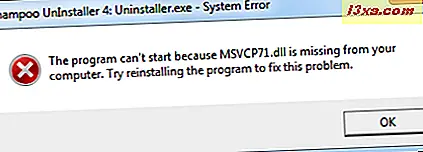
Da fortalte Windows meg at Panda Internet Security 2012 sluttet å jobbe. Tilsynelatende, de fleste av sine filer der det fortsatt finnes i Programfiler, ble tjenestene ikke fjernet, men dukket opp som startet og ikke fungerte.
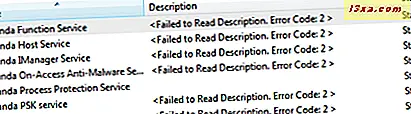
Systemet mitt var sterkt krepset og det var feil over alt. Og alt dette ville ha kostet meg "bare $ 49, 99".
Revo Uninstaller Pro 2.5.5
Når jeg prøvde Revo Uninstaller Pro, begynte jeg å føle meg bra igjen. En endring var nødvendig etter Ashampoo Uninstaller- opplevelsen.
Akkurat som Ashampoo tilbyr Revo Uninstaller Pro ekstra verktøy utenfor anvendelsesområdet for fjerning av applikasjoner, for eksempel: rengjøringsverktøy for nettlesere, Microsoft Office-rengjøringsmiddel, bevisfjerner etc. Imidlertid testet jeg bare funksjonaliteten for fjerning av applikasjoner.

I motsetning til Ashampoo skjønt, gir det et valg om hvordan du vil håndtere fjerningsprosessen. Du kan spore et program siden installasjonen, noe som betyr at du kun kan fjerne det ved å bruke installasjonsloggen.
Når du installerer et program som overvåkes av Revo Uninstaller Pro, blir du advart om et viktig aspekt: Kjør ikke andre installasjonsfiler, programmer eller noe annet under installeringen av programmet . Dette taler høyt om de begrensninger denne tilnærmingen har. Hvis du skal installere et mer komplekst program, for eksempel et dataspill, en kontorsuite, en forretningsapplikasjon, bør du ikke spore installasjonen og lagre en logg av den.
Likevel spurte jeg Revo Uninstaller Pro for å overvåke installasjonen av Panda Internet Security 2012 for å se om den håndterer ting bedre enn Ashampoo. Jeg har også laget en egen test uten å spørre Revo Uninstaller Pro for å overvåke installasjonen av denne sikkerhetspakken.
Når du fjerner programmer som ikke spores, oppretter Revo Uninstaller Pro først et systemgjenopprettingspunkt, og det sikkerhetskopierer registret, og deretter starter avinstalleringsfunksjonen til programmet du vil fjerne. Dette hjelper virkelig med å sørge for at du er trygg i tilfelle noe bryter. Når det er gjort, gjør det en skanning som du kan angi aggressivitet og anbefaler deg å fjerne gjenværende filer, mapper og registernøkler det identifiserer.

Vær forsiktig så du ikke velger og Avansert skanning, da det er mer sannsynlig å anbefale at du sletter filer eller registernøkler som tilhører andre applikasjoner eller til Windows selv. Sikker og moderat skanning returnerte gode resultater og anbefales å slette ting som bare tilhørte programmer som tidligere ble installert av meg.
Når en sporet avinstalleres av et program, fjerner Revo Uninstaller Pro først alle de tingene som er inkludert i installasjonsloggen. Deretter oppdager det at det er noen data relatert til programmet du avinstallerte som ikke ble slettet fordi det ble generert etter at installasjonen fant sted. Det er sant faktisk. Jeg var glad for å se Revo Uninstaller Pro realisert dette og ba meg om å lage en avansert avinstallasjon.

Problemet med avansert avinstallasjon er at du virkelig trenger å kjenne dine ting. Du blir bedt om å ta valg om hva du skal fjerne og bestemte beslutninger er tøffe å lage, selv av spesialister. For eksempel spør Revo Uninstaller Pro deg om å ta en beslutning om å slette noen Windows-relaterte registernøkler. Selv om du kjenner Windows-registeret godt, er det vanskelig å gjøre et godt valg. Derfor slettet jeg bare de tingene jeg var overbevist om, var trygge å slette.
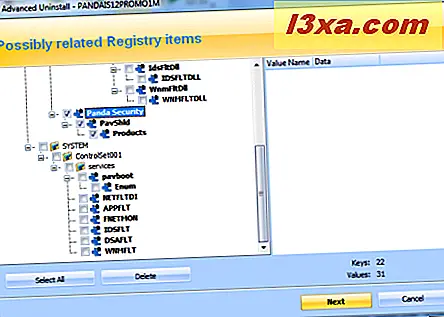
Når jeg ble ferdig med avansert avinstallasjon, ble jeg ikke overrasket over at Panda Internet Security 2012 ikke ble fullstendig avinstallert. Jeg fikk ikke feilmeldinger, Panda-tjenestene ble fjernet riktig, men noen filer der fortsatt i Programfiler og dets ikon dukket opp i varslingsområdet på oppgavelinjen. Ved å klikke på det returnerte ingen resultat. Grensesnittet startet aldri, men i det minste kunne jeg bruke datamaskinen min fredelig.
 Revo Uninstaller Pro har en ekstra funksjon som er interessant når du fjerner dårlig oppførsel programvare - det kalles tvunget avinstallere . Du gir banen til hvor mappen der applikasjonen er installert, eller til hovedkomponenten. Deretter søker Revo Uninstaller Pro etter en uninstaller for det programmet. Hvis den finner det, utfører den samme prosedyre som det normalt ville, med først å lage en sikkerhetskopi og en systemgjenoppretting og alle de andre trinnene. Hvis den ikke finner en avinstallerer, analyserer den Windows-registeret for nøkler som peker på den mappen og filen og eventuelle lignende nøkler til den, og deretter anbefaler de dem for sletting, pluss det sletter filene og undermappene som ble funnet på den oppgitte plasseringen . Dette kan være nyttig når du prøver å fjerne noen ødelagte applikasjoner. Men siden programmene jeg har testet ikke var virkelig ødelagte, kunne jeg ikke evaluere ytelsen til denne funksjonaliteten.
Revo Uninstaller Pro har en ekstra funksjon som er interessant når du fjerner dårlig oppførsel programvare - det kalles tvunget avinstallere . Du gir banen til hvor mappen der applikasjonen er installert, eller til hovedkomponenten. Deretter søker Revo Uninstaller Pro etter en uninstaller for det programmet. Hvis den finner det, utfører den samme prosedyre som det normalt ville, med først å lage en sikkerhetskopi og en systemgjenoppretting og alle de andre trinnene. Hvis den ikke finner en avinstallerer, analyserer den Windows-registeret for nøkler som peker på den mappen og filen og eventuelle lignende nøkler til den, og deretter anbefaler de dem for sletting, pluss det sletter filene og undermappene som ble funnet på den oppgitte plasseringen . Dette kan være nyttig når du prøver å fjerne noen ødelagte applikasjoner. Men siden programmene jeg har testet ikke var virkelig ødelagte, kunne jeg ikke evaluere ytelsen til denne funksjonaliteten.
Når det gjelder resultatene av de ikke-spore applikasjonene, var de veldig lik de i IObit Uninstaller : Revo Uninstaller Pro skanner ikke og fjerner filer opprettet av programmer på vanlige brukersteder som: "C: \ Users \ Brukernavn \ AppData \ Lokalt ", " C: \ Brukere \ Brukernavn \ AppData \ Roaming " eller " C: \ Brukere \ Alle brukere " . I motsetning til IObit ser det ikke på skrivebordet for å fjerne snarveier du kanskje har opprettet manuelt.
På registernes side var resultatene igjen nesten identiske med IObit Uninstaller - bare noen få nøkler ble etterlatt, for eksempel: installasjonshenvisninger for LibreOffice, en utdatert programvarenøkkel for Panda Internet Security 2012 og Mozilla, og få mangler MUI (flerspråklig bruker Grensesnitt) referanser for Skype . Alle disse nøklene kan bidra til å gjøre Windows-registeret litt større enn nødvendig, men de påvirker ikke systemet negativt.
Vinneren er...
La oss prøve å rangere løsningene jeg testet og se hvilke som skulle anbefales og når:
- IObit Uninstaller - Jeg tror du gjettet nå at dette stykket programvare er mitt beste valg for avinstallering av applikasjoner i Windows. Det er lite, bærbart, gratis og mest av alt, trygt å bruke. Dens enkelhet og mangel på "tilleggsfunksjoner" er faktisk en styrke - fjerner programmer med IObit Uninstaller fungerer bra og bryter ikke systemet ditt.
- Revo Uninstaller Pro - er et godt valg hvis du er interessert i tilleggsfunksjonalitet, gitt på toppen av deres gratis løsning. Muligheten til å spore applikasjonsinstallasjoner og deretter gjøre flyttinger basert på loggene det gjør, virker ikke bra for komplekse applikasjoner som installerer tilleggsprogramvare eller oppdateres ofte i løpet av deres levetid (f.eks. Sikkerhetsløsninger). Dette fortynner virkelig verdien av denne funksjonen, da folk kan bli fristet til å bruke den for å kvitte seg med komplisert programvare som etterlater mange spor bak. Hvis du ikke er interessert i tilleggsfunksjonene, anbefaler jeg ærlig den gratis versjonen av Revo Uninstaller. Funksjonaliteten som den inneholder, fungerer på samme måte som i Pro-versjonen, og du får rimelige og sikre resultater når du avinstallerer applikasjoner.
- Ashampoo Uninstaller - er et frustrerende stykke programvare. Det ser ut til å ligge fast i en annen tid med databehandling, og tilbyr funksjoner som ville fungere godt bare for å fjerne enkle applikasjoner. For hvor mye frustrasjon og problemer det gir, kan jeg ikke forstå hvorfor Ashampoo regner folk for å bruke det, i stedet for å tilby det gratis og forbedre produktet basert på tilbakemelding mottatt fra brukerne.
Jeg håper denne sammenligningen har vært nyttig i å gjøre et informert valg. Hvis du har noen spørsmål, ikke nøl med å legge igjen en kommentar.